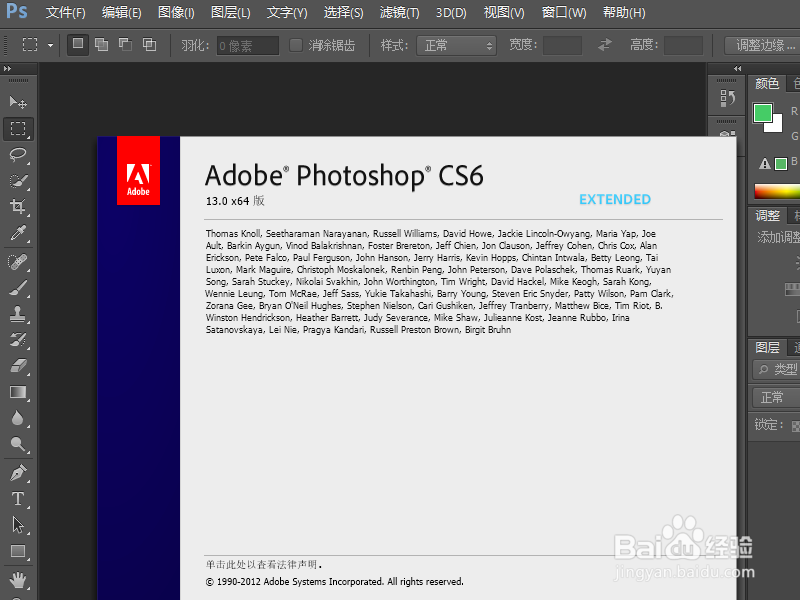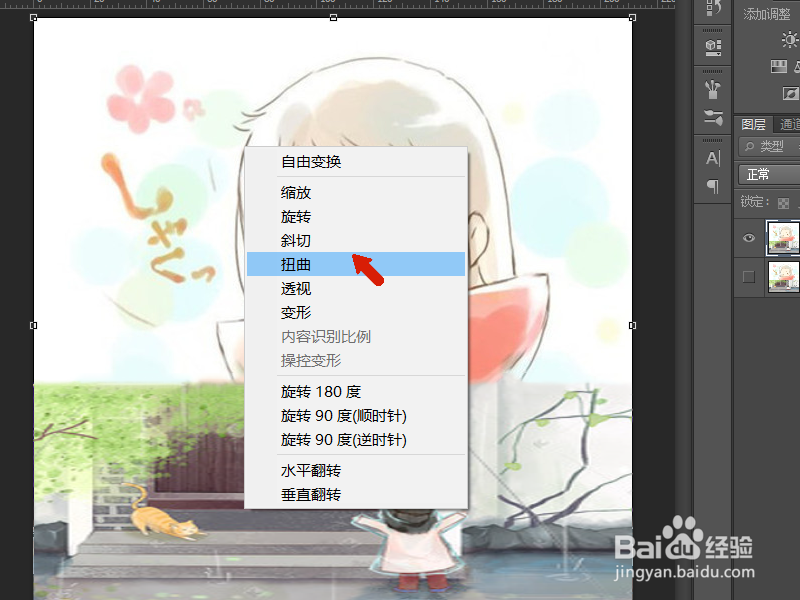photoshop怎么随意拉伸图片
1、演示使用的软件为photoshop图像处理软件,使用的版本为photoshop CS6。
2、首先打开photoshop图像处理软件,为了更为直观的演示在photoshop中怎么随意拉伸图片,我们加载一张图片。
3、选中该图片后使用CTRL+T进行自由变换,进入自由变换状态后,单击鼠标右键选择扭曲。
4、进入扭曲操作后,鼠标单击图片四周锚点,进行拖拽即可完成多边形的变形操作。
声明:本网站引用、摘录或转载内容仅供网站访问者交流或参考,不代表本站立场,如存在版权或非法内容,请联系站长删除,联系邮箱:site.kefu@qq.com。